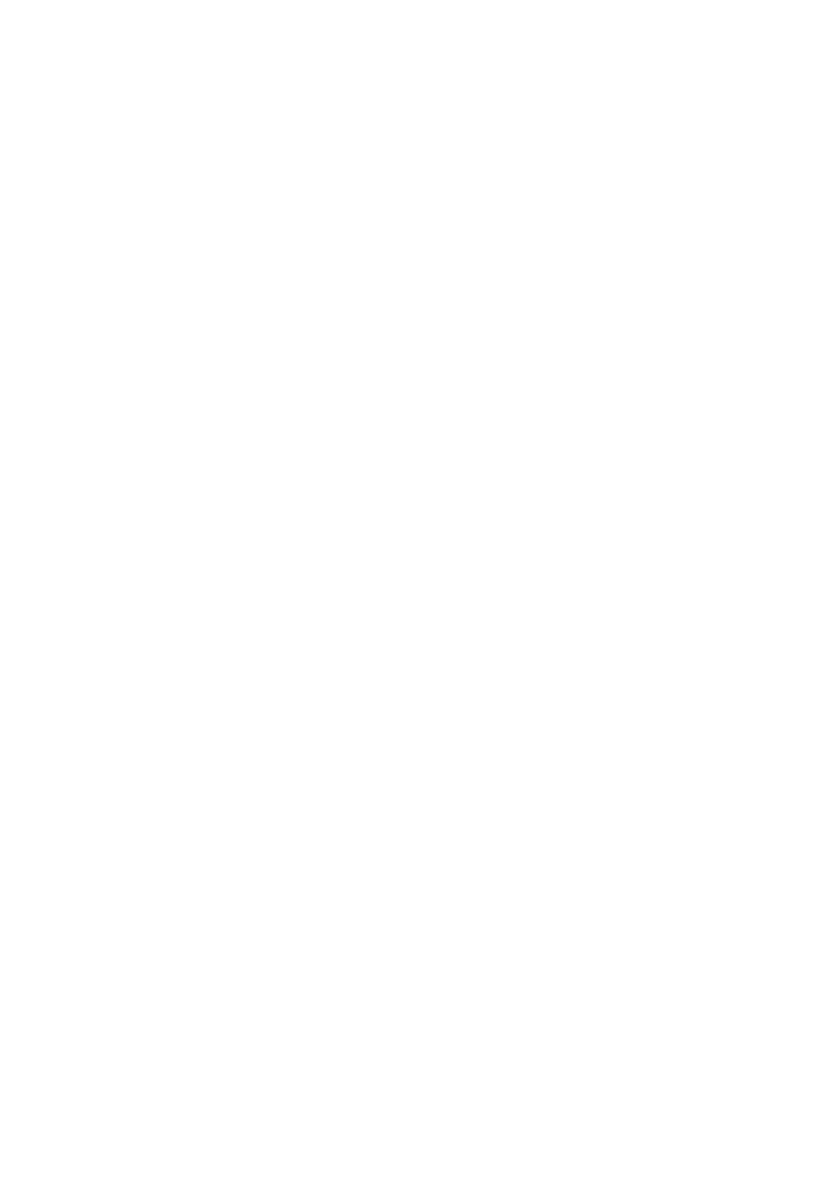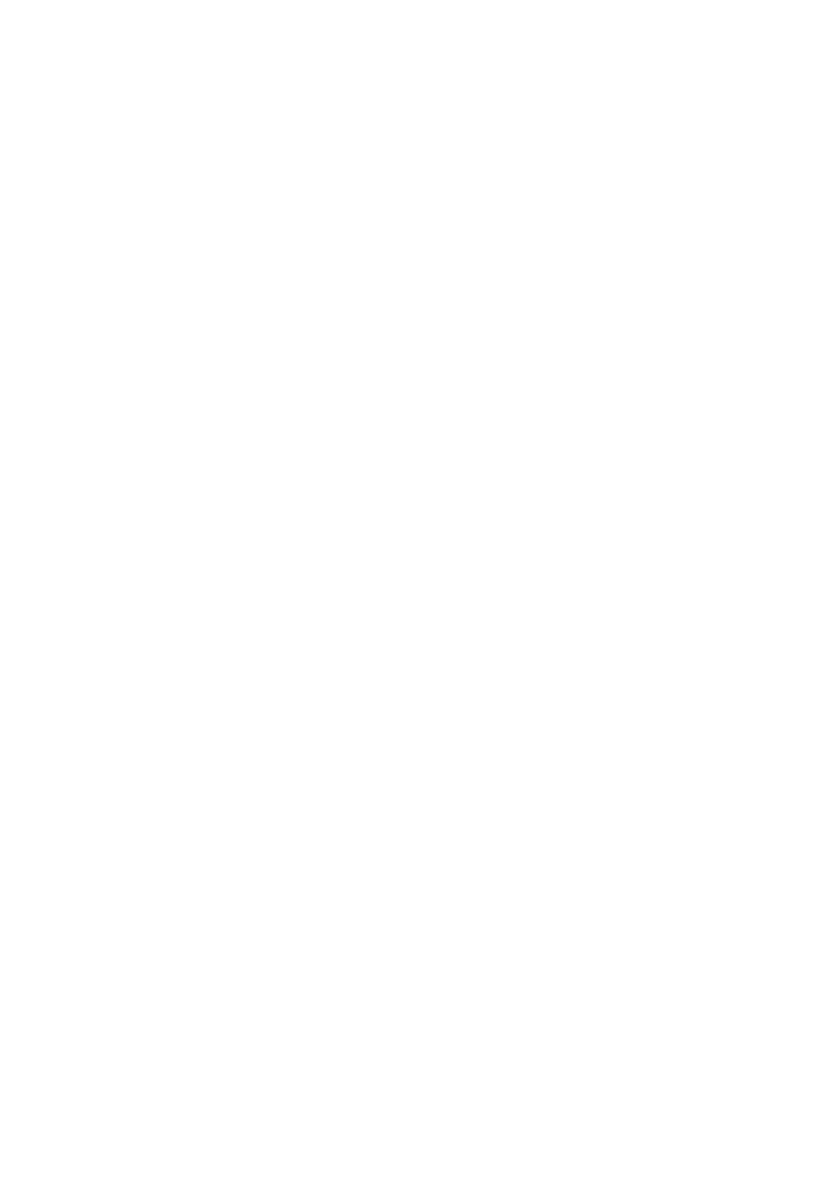
ヒートシンクの取り付け...............................................................61
手順...................................................................................................................61
作業を終えた後に.............................................................................................61
コイン型電池の取り外し.............................................................. 62
作業を開始する前に.........................................................................................62
手順.................................................................................................................. 62
コイン型電池の取り付け..............................................................64
手順.................................................................................................................. 64
作業を終えた後に............................................................................................ 64
スピーカの取り外し...................................................................... 65
作業を開始する前に.........................................................................................65
手順 ..................................................................................................................65
スピーカの取り付け...................................................................... 67
手順 ..................................................................................................................67
作業を終えた後に.............................................................................................67
ファンの取り外し.......................................................................... 68
作業を開始する前に.........................................................................................68
手順.................................................................................................................. 68
ファンの取り付け.......................................................................... 70
手順...................................................................................................................70
作業を終えた後に.............................................................................................70
システム基板の取り外し...............................................................71
作業を開始する前に..........................................................................................71
手順 ..................................................................................................................72